Versions Compared
| Version | Old Version 8 | New Version Current |
|---|---|---|
| Changes made by | ||
| Saved on |
Key
- This line was added.
- This line was removed.
- Formatting was changed.
Este artigo descreve as atividades e operações de sistema realizadas pela equipe para gerar um contrato de locação temporária e controlar as etapas de assinatura.
Descrição do processo
Início do processo
O processo começa quando:
- Uma proposta é aprovada.
Término do processo
O processo termina quando:
- O contrato é gerado, assinado e arquivado.
- O contrato é cancelado.
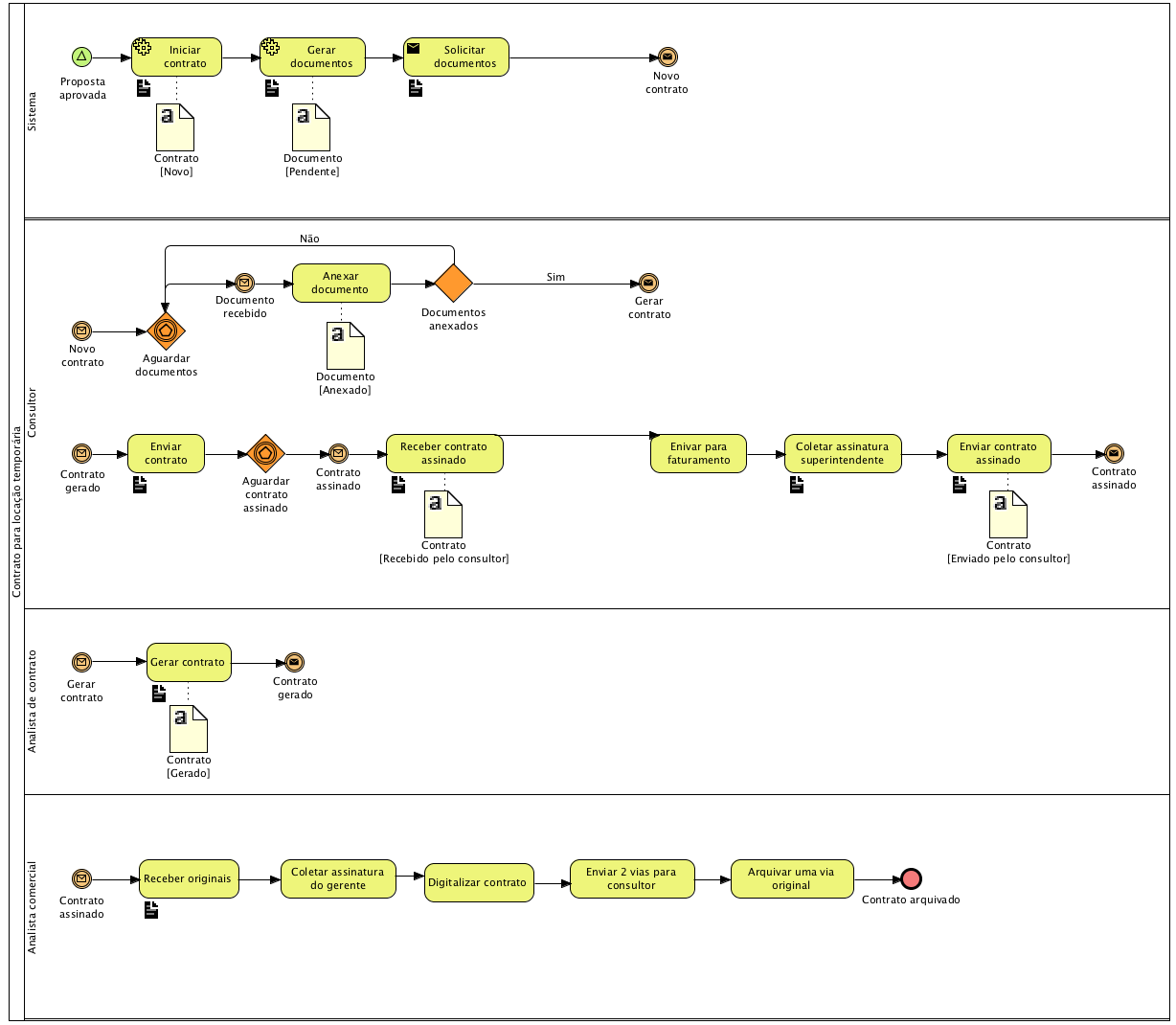
Atividades
Sistema
Iniciar contrato
O sistema inicia o processo do contrato quando uma proposta é aprovada, gerando os documentos necessários para que o consultor prossiga com o processo. Neste momento a situação do contrato é definida como "Novo".
Consultor
Anexar documentos
O consultor verifica os documentos necessários para o contrato, faz a coleta desses documentos, anexa-os e envia para aprovação para a analista de contrato.
Validar contrato
O consultor valida se os campos necessários para o contrato estão preenchidos corretamente.
Enviar contrato para assinatura
Após o contrato ser gerado, o consultor é notificado para prosseguir com o processo, o próximo passo é enviar o contrato para colher as assinaturas. Após as assinaturas colhidas, a situação do contrato é definida como "Assinado pelo cliente".
Enviar para faturamento
Após o consultor receber o contrato assinado, ele envia o mesmo para faturamento. Neste momento a situação do contrato é definida como "Enviado faturamento".
Coletar assinatura superintendente
Após o envio para o faturamento, o consultor envia o contrato para ser assinado pelo superintendente. Neste momento a situação do contrato é definida como "Assinado superintendente".
Enviar ao comercial
Após ser assinado pelo superintendente, o contrato é enviado ao escritório para a coleta da assinatura do gerente comercial. Neste momento a situação do contrato é definida como "Enviado comercial".
Analista de contrato
Aprovar documentos
A analista de contrato recebe para aprovação os documentos que foram anexados, verificando se os mesmos estão corretos. Após a aprovação a analista de contrato define a situação do contrato como "Documentos conferidos".
Gerar contrato
Após a aprovação dos documentos, a analista de contrato gera o contrato. Neste momento a situação do contrato é definida como "Gerado".
Analista comercial
Digitalizar contrato
O analista comercial irá digitalizar o contrato, após ter em mãos todas as assinaturas colhidas. Neste momento a situação do contrato é definida como "Digitalizado".
Enviar vias do contrato para o consultor
Após digitalizar o contrato, o analista comercial devolve 2 vias para o consultor, dessa forma, a situação do contrato é definida como "Enviado consultor".
Arquivar via do contrato original
O analista comercial arquiva o contrato no sistema, encerrando o processo. Nesse momento a situação do contrato é definida como "Arquivado".
Regras de negócio
Períodos do contrato
- Prazo determinado: quando o contrato tem o tipo de prazo determinado, o usuário define uma data inicial de vigência e o prazo em meses, logo após o sistema informa a data final de vigência.
- Prazo indeterminado: quando o contrato tem o tipo de prazo indeterminado, o usuário define apenas a data inicial de vigência.
Cancelamento
O contrato só pode ser cancelado se ele ainda não tiver sido assinado pelo locatário. Caso ele já tenha sido assinado, é possível rescindir o mesmo.
Documentos para elaboração do contrato
Os documentos necessários para a elaboração do contrato são:
- RG do representante da empresa
- CPF do representante da empresa
- Cartão de inscrição do CNPJ
- Estatuto social
- Ata de Eleição da Diretoria
- Contrato Social
Situação do contrato
Situação | Descrição | Pode editar |
|---|---|---|
| Novo | É a situação atribuída quando o contrato é criada ou editado. | |
| Documentos conferidos | É a situação definida quando o analista de contrato aprova os documentos. | |
| Gerado | É a situação atribuída quando o analista de contrato gera o contrato. | |
| Assinado pelo cliente | É a situação atribuída quando o consultor coleta as assinaturas. | |
| Enviado faturamento | É a situação definida quando o consultor envia o contrato para faturamento. | |
| Assinado superintendente | É a situação atribuída quando o contrato foi assinado pelo superintendente. | |
| Enviado comercial | É a situação definida quando o contrato é enviado ao escritório central. | |
| Digitalizado | É a situação atribuída quando o analista comercial digitaliza o contrato. | |
| Enviado consultor | É a situação atribuída quando o analista comercial envia as vias do contrato para o consultor | |
| Arquivado | É a situação atribuída o analista comercial arquiva o contrato no sistema. |
Operações de sistema
Anchor anexar-documentos anexar-documentos
Anexar documentos
| anexar-documentos | |
| anexar-documentos |
Para anexar documentos no contrato, siga os passos abaixo.
- Selecione o contrato.
- Clique na aba "Documentos".
- Selecione o documento que deseja anexar.
- No documento, clique na aba "Anexo".
- Clique no botão "Carregar arquivos".
- Selecione o arquivo desejado, espere o carregamento.
- Clique no botão "Concluído".
| Anchor | ||||
|---|---|---|---|---|
|
Para gerar o documento de contrato, siga os passos abaixo.
- Selecione o contrato.
- Clique no botão "Gerar documento".
- O sistema irá realizar as seguintes verificações:
- Verifica se foi definida o Tipo de Unidade para a unidade do contrato.
- Verifica se foi preenchida a variável contendo o nome da página Visual Force para o documento.
- O sistema atualizar a situação do contrato para "Gerado".
| Anchor | ||||
|---|---|---|---|---|
|
Para validar o contrato, siga os passos abaixo.
- Selecione o contrato.
- Clique no botão "Validar".
- Os seguintes campos são validados para o contrato:
- Para o locador:
- Razão social
- Cidade
- Estado (UF)
- Logradouro
- CEP
- CNPJ
- Para o locatário:
- Razão social
- Logradouro
- Cidade
- Estado (UF)
- CEP
- CNPJ
- Para os participantes do tipo "Representante do contrato":
- Contato
- Estado civil
- Profissão
- Número do documento
- Órgão emissor do documento
- CPF
- Endereço
- CEP
- Cidade
- Para o locador:
- Os seguintes campos são validados para o contrato:
Atualizar contrato
Quando a situação do contrato for "Novo":
- Clique no botão "Atualizar".
- Sistema exibe a pergunta "Documentação conferida?"
- Sim - Sistema valida se o contrato está com todos os campos necessários preenchidos
- Validado - Sistema atualiza a situação para "Documentos conferidos".
- Sistema seleciona o campo "Validado" como verdadeiro
- Sistema exibe a mensagem: "O contrato foi validado com sucesso."
- Sistema envia um email para o analista de contrato informando que o contrato pode ser emitido.
- Não validado - Sistema exibe mensagem com os campos que não foram preenchidos
- Validado - Sistema atualiza a situação para "Documentos conferidos".
- Sim - Sistema valida se o contrato está com todos os campos necessários preenchidos
Quando a situação do contrato for "Documentos conferidos":
- Clique no botão "Atualizar".
- Sistema exibe o alerta: "É necessário aguardar o analista de contrato gerar o contrato para prosseguir."
Quando a situação do contrato for "Gerado":
- Clique no botão "Atualizar".
- Sistema exibe a pergunta "Contrato assinado pelo cliente?"
- Sim - Insira a data da assinatura do cliente e clique em "Avançar".
- Sistema atualiza a situação do contrato para "Assinado pelo cliente".
- Sistema seleciona o campo "Assinado pelo cliente" como verdadeiro
- Sistema atualiza o campo "Data de assinatura do cliente" no contrato
- Sim - Insira a data da assinatura do cliente e clique em "Avançar".
Quando a situação do contrato for "Assinado pelo cliente":
- Clique no botão "Atualizar".
- Sistema exibe a pergunta "Contrato enviado para o faturamento?"
- Sim - Sistema atualiza a situação para "Enviado faturamento".
Quando a situação do contrato for "Enviado faturamento":
- Clique no botão "Atualizar".
- Sistema exibe a pergunta "Contrato assinado pelo superintendente?"
- Sim - Insira a data da assinatura do superintendente e clique em "Avançar".
- Sistema atualiza a situação do contrato para "Assinado superintendente".
- Sistema atualiza o campo "Data de assinatura do superintendente" no contrato.
- Sim - Insira a data da assinatura do superintendente e clique em "Avançar".
Quando a situação do contrato for "Assinado superintendente":
- Clique no botão "Atualizar".
- Sistema exibe a pergunta "Contrato enviado para o comercial?"
- Sim - Sistema atualiza a situação para "Enviado comercial".
- Sistema envia o email ao comercial informando que o contrato foi enviado pelo consultor.
- Sim - Sistema atualiza a situação para "Enviado comercial".
Quando a situação do contrato for "Enviado comercial":
- Clique no botão "Atualizar".
- Sistema exibe a pergunta "Contrato assinado pelo gerente?"
- Sim - Insira a data da assinatura do gerente e clique em "Avançar".
- Sistema atualiza a situação do contrato para "Assinado gerente".
- Sistema atualiza o campo "Data de assinatura do gerente" no contrato.
- Sim - Insira a data da assinatura do gerente e clique em "Avançar".
Quando a situação do contrato for "Assinado gerente":
- Clique no botão "Atualizar".
- Sistema exibe a pergunta "Contrato digitalizado?"
- Sim - Sistema atualiza a situação para "Digitalizado".
Quando a situação do contrato for "Digitalizado":
- Clique no botão "Atualizar".
- Sistema exibe a pergunta "Contrato enviado ao consultor?"
- Sim - Sistema atualiza a situação para "Enviado consultor".
- Sistema envia o email ao consultor informando que o contrato foi enviado pelo comercial para ser arquivado.
- Sim - Sistema atualiza a situação para "Enviado consultor".
Quando a situação do contrato for "Enviado consultor":
- Clique no botão "Atualizar".
- Sistema exibe a pergunta "Contrato arquivado?"
- Sim - Sistema atualiza a situação para "Arquivado".
- Sistema seleciona o campo "Concluído" como verdadeiro
- Sistema seleciona o campo "Fechado" da renovação como verdadeiro
- Sistema atualiza a situação da renovação para "Concluída"
- Sim - Sistema atualiza a situação para "Arquivado".
Notas para o administrador
Modelo de dados
Contrato
| Campo | Tipo | Descrição |
|---|---|---|
| % de multa para 1o.ano | Porcentagem(10, 2) | Indica o % de multa previsto no contrato com fit-out quando o lojista rescinde no 1º ano |
| % de multa para 2o.ano | Porcentagem(10, 2) | Indica o % de multa previsto no contrato com fit-out quando o lojista rescinde no 2º ano |
| % de multa para 3o.ano | Porcentagem(10, 2) | Indica o % de multa previsto no contrato com fit-out quando o lojista rescinde no 3º ano |
| % de sinal do CDU | Porcentagem(10, 2) | Indica o % do CDU que deverá ser pago na assinatura do contrato |
| % do CDI para correção do mútuo | Porcentagem(10, 4) | Indica o % do CDI que deve ser utilizado para corrigir o saldo devedor do mútuo |
| Asset | Pesquisa(Usuário) | Identifica o usuário do sistema que representa o Asset Manager responsável pela aprovação da proposta |
| Assinado pelo cliente | Caixa de seleção | Indica se o contrato foi assinado pelo cliente |
| Atividade SAP | Pesquisa(Atividade) | Indica a atividade SAP para o contrato |
| Categoria | Pesquisa(Categoria) | Identifica a categoria de loja que originou o contrato |
| Considerações operacionais | Texto(5000) | Considerações operacionais da proposta |
| Contato | Pesquisa(Contato) | Identifica a pessoa na empresa do cliente que é responsável pelo contrato |
| Contato do locatário | Pesquisa(Contato) | Identifica a pessoa que recebe as mensagens do processo enviadas para o locatário |
| Contrato | Numeração automática | Numeração gerada para o Contrato no formato: CL-{000000} |
| Data da assinatura do locatário | Data | Data em que o locatário assinou o contrato |
| Data da assinatura do superintendente | Data | Data em que o superintendente assinou o contrato |
| Data da inauguração | Data | Data da inauguração da loja do contrato |
| Data de aprovação | Data | Data em que o contrato foi aprovado. |
| Data de assinatura da empresa | Data | Data em que o contrato foi assinado pela empresa |
| Data da entrega da EUC | Data | Data que o shopping vai disponibilizar a unidade locatícia para o lojista |
| Data da entrega do projeto | Data | Data em que o projeto foi entregue |
| Data de início | Data | Data de início do processo de assinatura do contrato |
| Data de início da vigência | Data | Indica a data de início da vigência do contrato |
| Data de término | Data | Data de término do processo de assinatura do contrato |
| Data de término da vigência | Data | Indica a data de término da vigência do contrato |
| Data do contato | Data | Indica a data do contrato |
| Dia de pagamento aluguel percentual | Número(2, 0) | Indica o dia para pagamento do aluguel percentual |
| Dia de pagamento encargos específicos | Número(2, 0) | Indica o dia para pagamento dos encargos específicos |
| Dia de vencimento do aluguel | Número(2, 0) | Indica o dia do vencimento do aluguel |
| Dia de vencimento do condomínio | Número(2, 0) | Indica o dia do vencimento do condomínio |
| Dias de carência encargos comuns | Número(3, 0) | Indica a quantidade de dias de carência da proposta |
| Experiências comerciais | Moeda(10, 2) | Descrição geral das experiências comerciais do lojista |
| Fechado | Caixa de seleção | Indica se o processo de assinatura do contrato está fechado ou em andamento |
| Finalidade | Texto(2000) | Indica a finalidade do contrato |
| Gerente comercial | Pesquisa(Usuário) | Identifica o usuário que representa o gerente comercial responsável pelo contrato |
| Grupo SAP | Pesquisa(Grupo) | Identifica o grupo SAP do contrato |
| ID Externo | Texto(20) | Código para identificação do contrato no sistema externo |
| Início da elaboração do contrato | Data | Data em que o analista de contrato confirmou a documentação do locatário |
| Início para pagamento do mútuo | Data | Data prevista para início do pagamento do mútuo |
| Locador | Pesquisa(Conta) | Identifica a empresa que é proprietária do shopping |
| Locatário | Pesquisa(Conta) | Identifica a empresa que alugou a loja |
| Locação | Pesquisa(Locação) | Identifica o processo de locação que originou o contrato |
| Marca | Pesquisa(Conta) | Identifica a marca que originou a contrato |
| Mês data base | Texto(50) | Indica o mês da data base do contrato |
| Modelo de contrato | Lista de opções | Indica o nome da página visualforce que será utilizada para gerar o arquivo pdf do contrato |
| Nova condição contratual | Texto(5000) | Condição contratual proposta |
| Novo % de AMM | Porcentagem(10, 4) | Indica o novo % de AMM, quando o tipo de consolidação for igual a AMM |
| Número | Texto(30) | Número para identificação do contrato |
| Número de parcelas do CDU | Número(3, 0) | Indica o número de parcelas para pagamento do saldo do CDU |
| Número de parcelas do mútuo | Número(3, 0) | Indica o número de parcelas para pagamento do saldo do mútuo |
| Observações aluguel mínimo | Texto(32768) | Observações para o aluguel mínimo |
| Observações aluguel percentual | Texto(32768) | Observações para o aluguel percentual |
| Observações condições especiais | Texto(32768) | Observações para condições especiais |
| Observações contratuais | Texto(32768) | Observações contratuais |
| Observações encargos comuns | Texto(32768) | Observações para encargos comuns |
| Observações encargos específicos | Texto(32768) | Observações para o encargos específicos |
| Observações para fit-out | Texto(32768) | Observações para fit-out |
| Observações para mútuo | Texto(32768) | Observações para mútuo |
| Outra opção de consolidação | Texto(80) | Descreve a regra de consolidação quando o período de consolidação for igual a “Outra opção” |
| Período da consolidação | Lista de opções | Quando o contrato contemplar consolidação, indica o momento em que deve ocorrer a consolidação, valores: 1o. para 2o. Ano, 2o. para 3o. Ano, 3o. Para 4o. Ano, 4o. para 5o. Ano, Outra opção |
| Prazo do contrato | Número(2, 0) | Prazo de duração do contrato em anos |
| Proposta | Pesquisa(Proposta) | Identifica a proposta que originou o contrato |
| Proposta com fifty | Caixa de seleção | Indica se a proposta tem um segundo comissionado |
| Prospecção | Pesquisa(Prospecção) | Identifica o processo de prospecção que originou a proposta |
| Quantidade Período AMM | Resumo da totalização (COUNT Período do contrato) | Totalização do período quando Tipo de cálculo for AMM |
| Quantidade Período CTO | Resumo da totalização (COUNT Período do contrato) | Totalização do período quando Tipo de cálculo for CTO |
| Renovação | Pesquisa(Renovação) | Identifica a renovação que originou o contrato |
| Responsável pela negociação | Pesquisa(Usuário) | Identifica o usuário que originou o contrato |
| Revisão | Número(3, 0) | Número para identifica a versão do documento |
| Sazonalidade para dezembro | Porcentagem(5, 2) | Identifica o percentual de sazonalidade para o mês de dezembro |
| Sazonalidade para maio | Porcentagem(5, 2) | Identifica o percentual de sazonalidade para o mês de maio |
| Sazonalidade para novembro | Porcentagem(5, 2) | Identifica o percentual de sazonalidade para o mês de novembro |
| Segundo comissionado | Pesquisa(Usuário) | Identifica o segundo comissionado quando a proposta tem “fifty” |
| Shopping | Pesquisa(Shopping) | Identifica o shopping que originou o contrato |
| Situação | Lista de opções | Identifica a situação do contrato no processo de assinatura, valores: Novo, Documentos conferidos, Gerado, Em aprovação, Aprovado, Reprovado, Assinado pelo cliente, Assinado pela empresa, Pasta criada, Enviado para locatário, Pendência, Assinado pelo locatário, Assinado pelo lojista, Aguardando assinatura, Recebido, Enviado faturamento, Assinado superintendente, Enviado comercial, Assinado gerente, Digitalizado, Enviado consultor, Arquivado |
| Soma AMM | Resumo da totalização (SUM Período do contrato) | Soma para quando o Tipo de cálculo for AMM |
| Soma CTO | Resumo da totalização (SUM Período do contrato) | Soma para quando o Tipo de cálculo for CTO |
| Subgrupo SAP | Pesquisa(Subgrupo) | Identifica o subgrupo do contrato |
| Tem consolidação | Caixa de seleção | Indica se a proposta deve contemplar regra de consolidação |
| Tem fiador | Caixa de seleção | Indica se o contrato tem fiador |
| Tem fit-out | Caixa de seleção | Indica se a proposta deve contemplar regra de fit-out |
| Tem mútuo | Caixa de seleção | Indica se a proposta deve contemplar mútuo |
| Término da elaboração do contrato | Data | Data em que o analista de contrato recebeu a minuta do advogado do shopping |
| Tipo de carência | Lista de opções | Identifica o tipo de carência da proposta, valores: Aluguel, Total ou Nenhuma |
| Tipo de condomínio | Lista de opções | Identifica o tipo de condomínio da proposta, valores: Fixo ou Rateio |
| Tipo de condomínio para consolidação | Lista de opções | Identifica o tipo de condomínio para consolidação, valores: Fixo ou Valor |
| Tipo de consolidação | Lista de opções | Identifica o tipo de consolidação, valores: AMM ou CTO |
| Tipo de contrato | Lista de opções | Identifica o tipo de fundo de promoção da proposta, valores: Fixo, Rateio ou 20% do aluguel |
| Tipo de fundo promoção para consolidação | Lista de opções | Indica o tipo de fundo de promoção que deve ser utilizado depois da consolidação, valores: Fixo, Rateio ou 20% do aluguel |
| Tipo de prazo | Lista de opções | Indica o tipo de prazo para o contrato, valores: Determinado ou Indeterminado |
| Unidade | Pesquisa(Unidade) | Identifica a unidade locatícia que originou o contrato |
| Validado | Caixa de seleção | Indica se o contrato foi validado |
| Valor do aluguel | Moeda(10, 2) | Valor do aluguel para locação temporária |
| Valor do aluguel % | Porcentagem(3, 2) | Valor do aluguel percentual |
| Valor do AMM médio por m2 | Fórmula (Moeda) | Valor do aluguel mínimo mensal médio por m2 |
| Valor do CDU | Moeda(10, 2) | Indica o valor digitado para o CDU/m2 da proposta |
| Valor do contrato | Moeda(10, 2) | Valor do contrato |
| Valor do CTO médio | Fórmula (Moeda) | Valor do CTO médio |
| Valor do fit-out | Moeda(10, 2) | Indica o valor do fit-out da proposta |
| Valor do mútuo | Moeda(10, 2) | Indica o valor do mútuo |
| Valor fixo condomínio para consolidação | Moeda(10, 2) | Indica o valor fixo do condomínio depois da consolidação |
| Valor fixo do condomínio | Moeda(10, 2) | Quando o tipo de condomínio for fixo, indica o valor do condomínio |
| Valor fixo do fundo de promoção | Moeda(10, 2) | Quando o tipo de fundo de promoção for fixo, indica o valor do fundo de promoção |
| Valor fixo fundo promoção consolidação | Moeda(10, 2) | Quando o tipo de fundo de promoção for fixo, indica o valor do fundo de promoção para ser utilizado depois da consolidação |
| Valor total do CDU | Fórmula (Moeda) | Valor total do CDU |
| Versão ativa | Pesquisa(Versão do contrato) | Identifica a versão ativa do contrato |
| Versão da proposta | Pesquisa(Versão da proposta) | Identifica a versão da proposta |
| VGL | Moeda(16, 2) | Valor do VGL |
Período do contrato
| Campo | Tipo | Descrição |
|---|---|---|
| Contrato | Pesquisa(Contrato) | Contrato do período |
| Ordem | Número(2,0) | Indica a ordem do período na coleção da proposta. |
| Período | Texto(80) | Nome do período |
| Tipo de cálculo | Lista de opções | Indica se o cálculo do período será feito sobre aluguel ou contribuição. Valores: AMM ou CTO |
| Tipo de condomínio | Lista de opções | Identifica o tipo de condomínio quando o contrato for misto. Valores: Fixo ou Rateio |
| Tipo de fundo de promoção | Lista de opções | Identifica o tipo de fundo de promoção quando o contrato for misto. Valores: Fixo, Rateio ou 20% do aluguel |
| Tipo valor do aluguel | Lista de opções | Identifica o tipo do valor do aluguel. Valores: m2 ou Total |
| Valor do aluguel % | Porcentagem(10, 4) | Indica o percentual utilizado para calcular o valor do aluguel a partir do faturamento do lojista |
| Valor do AMM (Locação temporária) | Moeda(10, 2) | Valor do aluguem mínimo mensal para locação temporária |
| Valor do AMM | Fórmula (Moeda) | Indica o resultado de: Área da loja do contrato * Valor do AMM/m2 |
| Valor do AMM/m2 | Moeda(10, 4) | Indica o valor proposta para o aluguel médio por m2 no período |
| Valor do CTO | Fórmula (Moeda) | Indica o resultado de: Área da loja do contrato * Valor do CTO/m2 |
| Valor do CTO % | Porcentagem(10, 4) | Indica o percentual utilizado para calcular o valor da contribuição total para ocupação a partir do faturamento do lojista |
| Valor do CTO/m2 | Moeda(10, 4) | Indica o valor unitário proposto para o CTO do período |
| Valor fixo do condomínio | Moeda(10, 2) | Indica o valor fixo do condomínio quando o tipo de contrato é misto e o tipo de condomínio é fixo |
| Valor fixo do fundo de promoção | Moeda(10, 2) | Indica o valor fixo do fundo de promoção quando o tipo de contato é misto e o tipo de fundo de promoção é fixo. |
| Valor fixo total | Moeda(16, 2) | Indica o valor fixo do fundo de promoção |
Documento do contrato
| Campo | Tipo | Descrição |
|---|---|---|
| Contrato | Pesquisa(Contrato) | Contrato do documento |
| Documento | Texto(80) | Nome do documento |
| Observação | Texto(1000) | Observação complementar sobre o documento, registrada pelo responsável pela negociação |
| Pendência | Texto(1000) | Descrição da pendência identificada na conferência do documento. |
| Situação | Lista de opções | Indica a situação do documento no processo de assinatura do contrato. Valores: Aguardando, Anexado, Conferido ou Pendência |
| Tipo de documento | Lista de opções | Tipo do documento do contrato. Valores: Contrato de locação, Contrato social, RG, CPF |
Participantes do contrato
| Campo | Tipo | Descrição |
|---|---|---|
| Contato | Pesquisa(Contato) | Contato do Participante |
| Contrato | Pesquisa(Contrato) | Contrato do Participante |
| Papel | Lista de opções | Identifica o papel da pessoa no contrato. Pode ser: Representante da empresa, Pessoa física ou Fiador |
| Participante do contrato | Numeração automática | Numeração gerada para o Participante do Contrato no formato: PCT-{0000} |
Alertas de email
| Evento | Recurso | Alerta de email | Modelo de email | Destinatários |
|---|---|---|---|---|
| Proposta aprovada | Process builder: Contrato | Novo contrato | Novo contrato | Consultor (responsável pela negociação) |
| Proposta aprovada | Process builder: Contrato | Documentos do contrato de locação temporária | Solicitação de documentos | Contato do locatário |
| Documentos conferidos | Flow: Contrato | Gerar contrato (analista de contratos)Gerar | Novo contrato (analista de contrato) | Papel: Analista de contrato |
| Contrato gerado | Regra de fluxo de trabalho | Contrato gerado | Contrato gerado | Consultor (responsável pela negociação) |
| Enviado para o comercial | Flow: Contrato | Contrato enviado ao comercial | Contrato enviado ao comercial | Grupo: Comercial (assistente da diretoria) |
| Enviado para arquivo | Flow: Contrato | Contrato enviado ao consultor (arquivo) | Contrato enviado ao consultor (arquivo) | Consultor (responsável pela negociação) |
| Page Properties | ||
|---|---|---|
| ||
|
Sumário do artigo
| Table of Contents |
|---|
Artigos relacionados
| Filter by label (Content by label) | ||||||||||||||||||
|---|---|---|---|---|---|---|---|---|---|---|---|---|---|---|---|---|---|---|
|